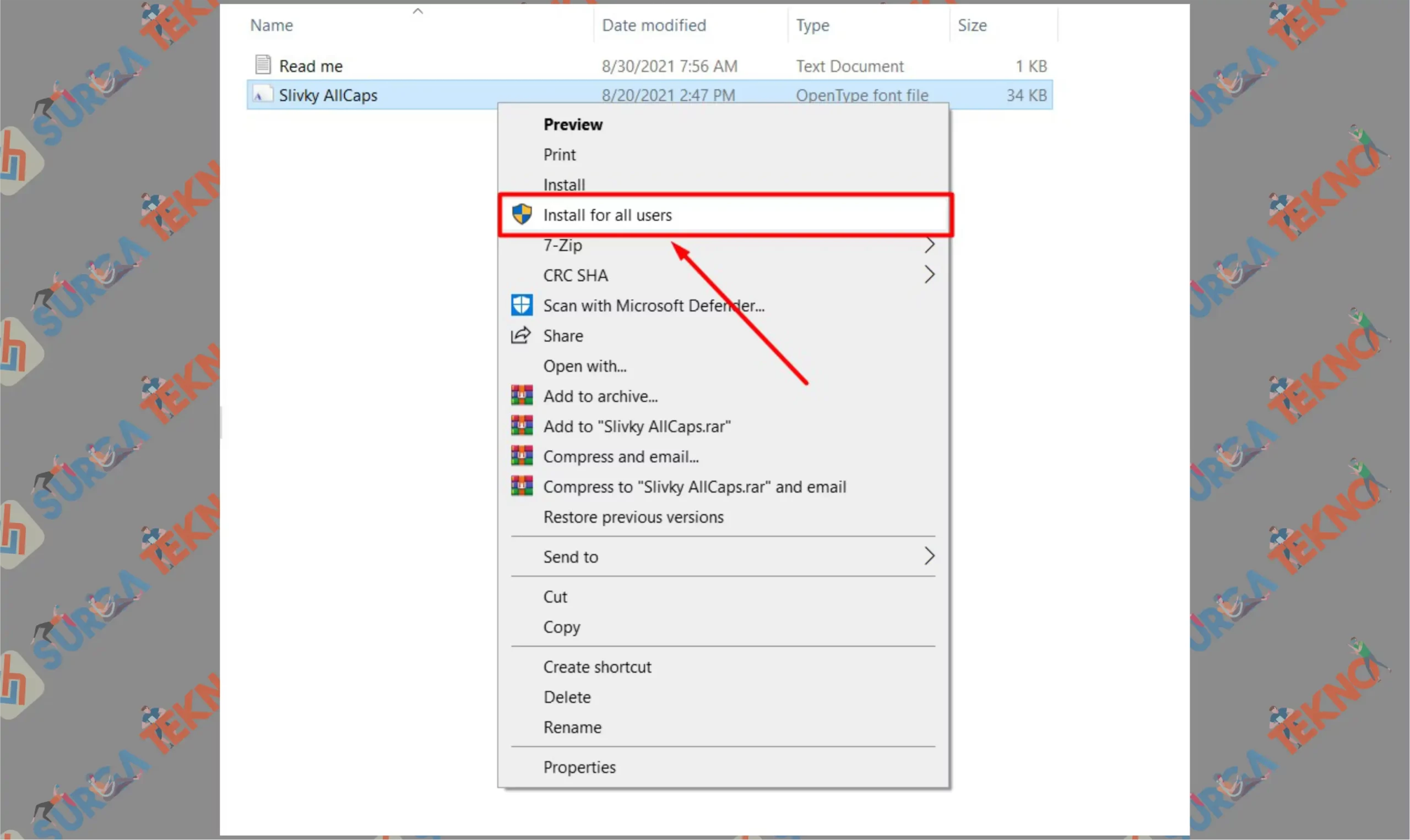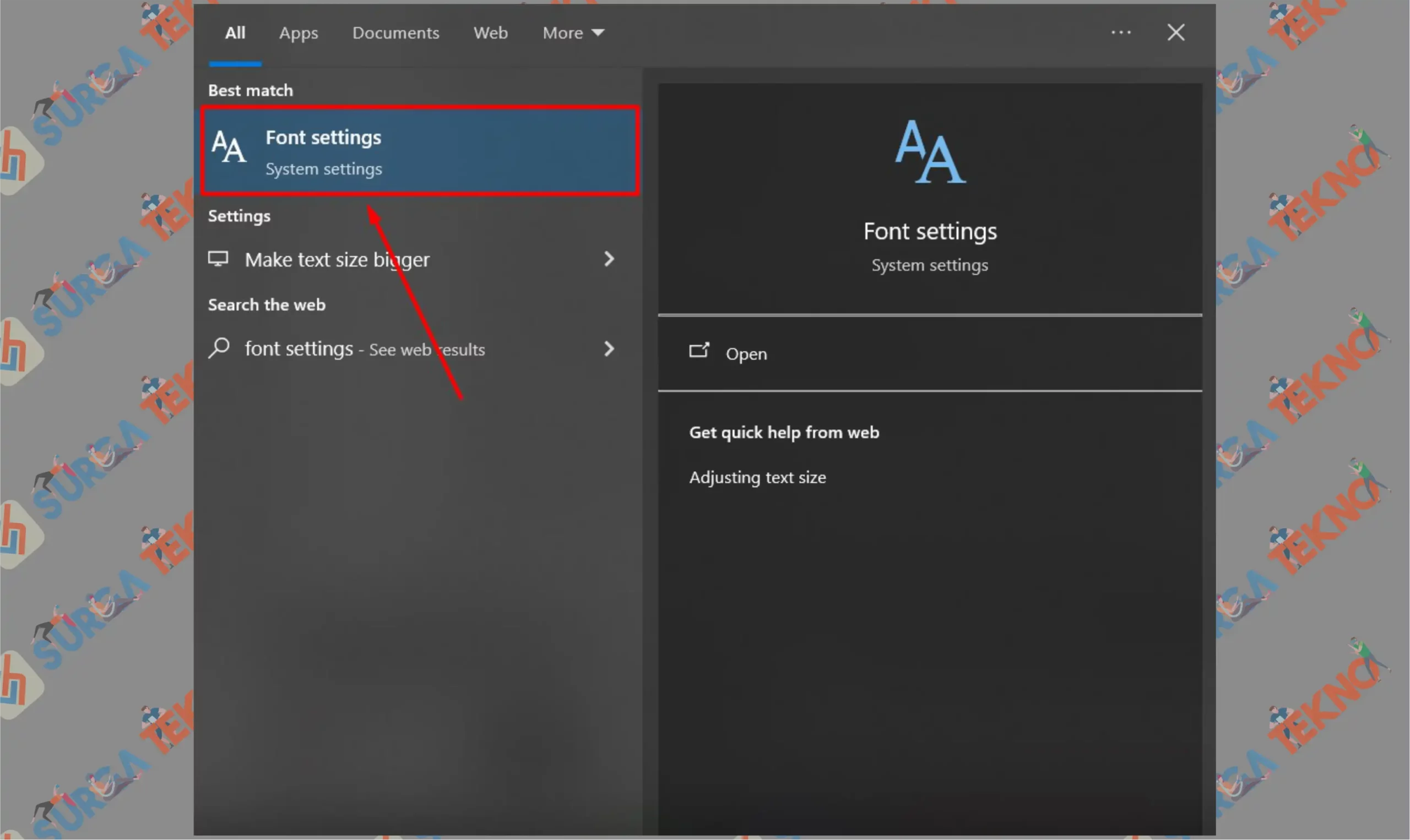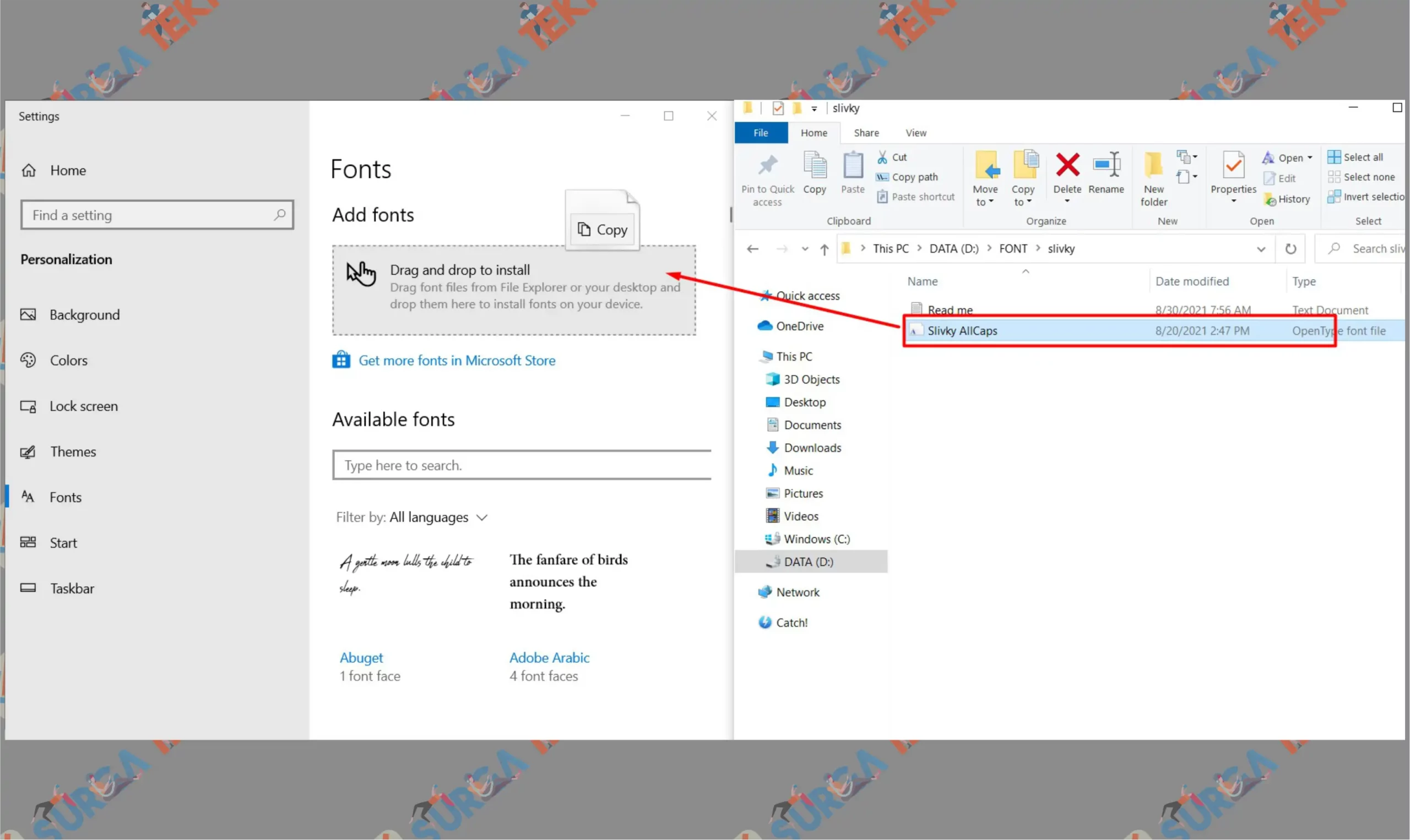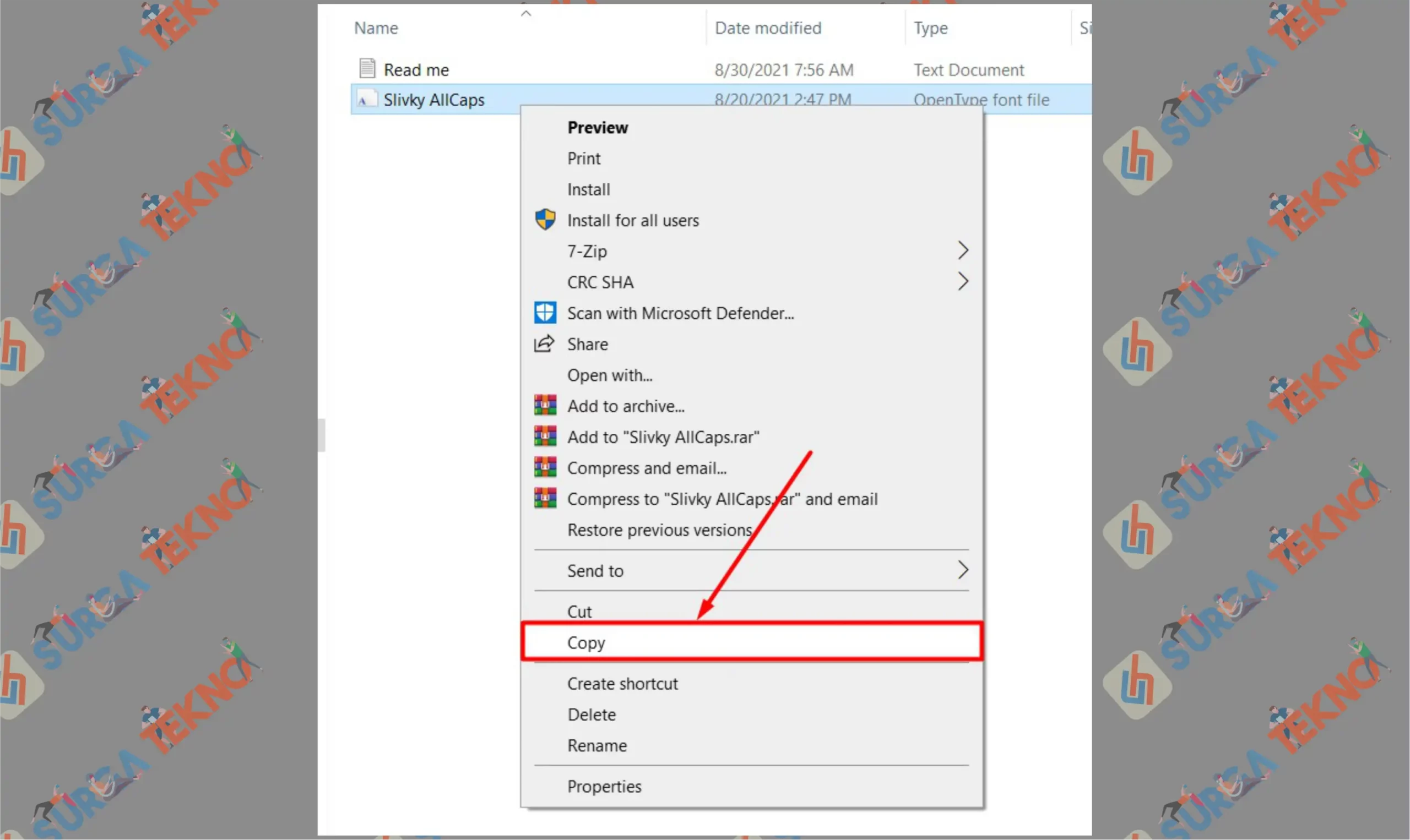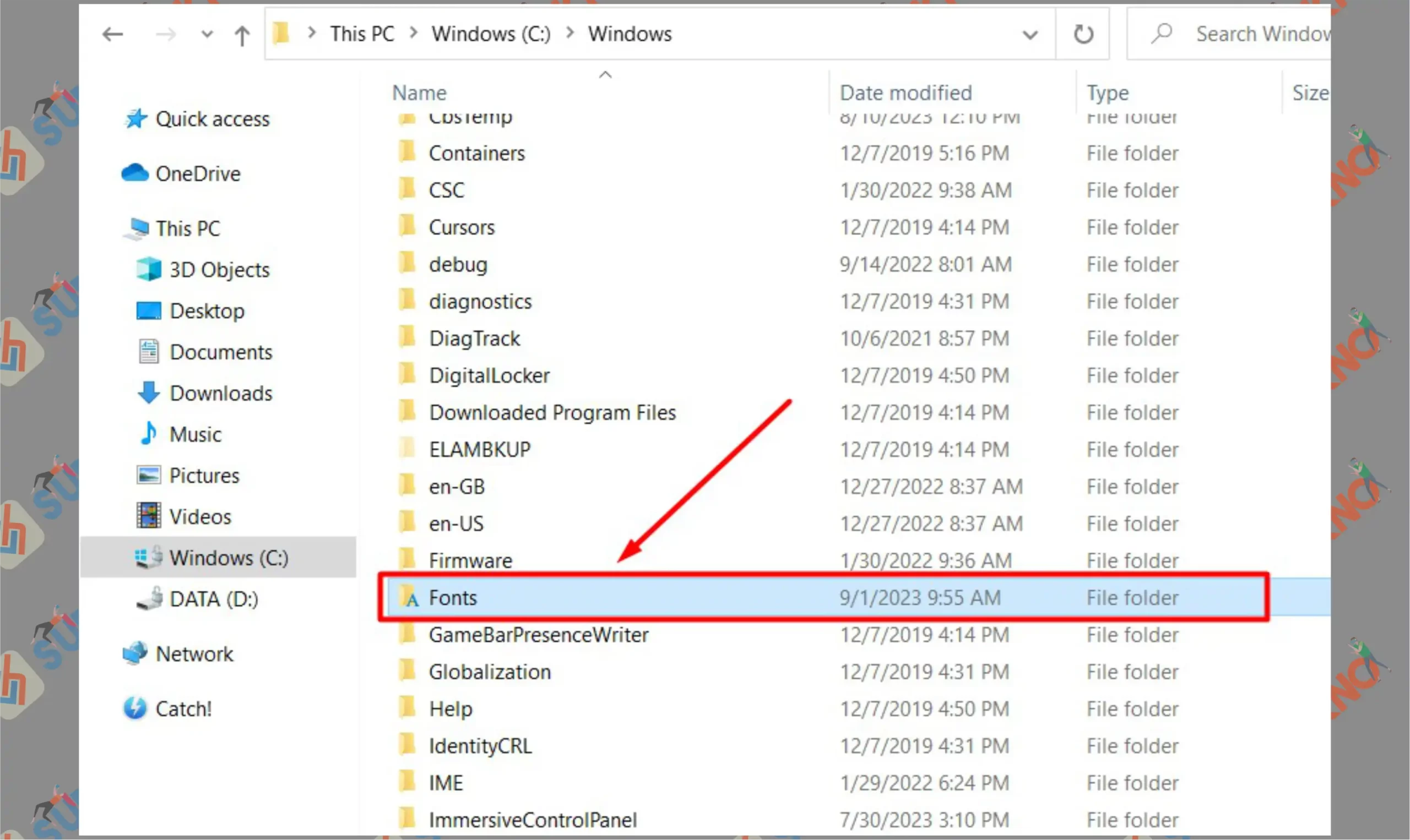Cara Install Font di Windows 10
Mau tambahkan font di Windows 10 ? Beginilah, 3 cara mudah untuk install font di Windows 10 secara lengkap.

Bagi yang suka menyusun teks di dalam Microsoft Word, pemilihan font tentu selalu diperhatikan. Gaya font ini menentukan seberapa formal dokumen yang ingin kamu buat.
Umumnya font dikategorikan menjadi beberapa bagian, seperti style block, style serif, style handwriting, style latin, dan masih banyak lainnya.
Jika kamu merasa kurang puas dengan daftar font settingan default komputer masing-masing, silahkan ikuti tips dibawah ini.
Untuk menambahkan font di Windows 10, kita dapat menambah style font dan karaktertulisan baru, sesuai yang diinginkan, berdasarkan selera, konsep, maupun karya.
Begini, Cara Mudah Install Font di Windows 10
Lengkapi koleksi font yang ada di perangkat komputermu, dengan style maupun karakter yang berbagai macam.
Menambah font baru di Windows 10, akan menjadi solusi apabila kamu bosan dengan bentuk dan model font standar yang terlihat itu-itu saja.
Disisi lain karakter font sering digunakan oleh para desainer, untuk menentukan karakter desain mereka lewat keterangan note berupa teks kalimat.
Terkait hal tersebut, kami akan berikan 3 tips cara install font di Windows 10, dari mulai copy paste ke dalam folder font Windows, menyeret file font ke dalam pengaturan personalisasi komputer, atau menerapkan font dengan metode manual.
Cara 1 : Install Font Manual
Tips yang pertama adalah cara install font paling mudah di dalam Windows 10. Langkah-langkah ini juga bisa kamu terapkan untuk menginstall font Windows 11, dan yang perlu dilakukan itu hanya dengan klik kanan, lalu ketuk perintah install.
Secara otomatis file font tersebut akan terpasang, dan mengisi daftar list karakter font baru untuk siap kamu gunakan.
- Download terlebih dahulu font lewat browser. Cari saja font gratis di sana, karena ada banyak situs penyedia font free serta sangat mudah kalian dapatkan.
- Jika sudah terdownload, pergi ke folder unduhan.
- Cari file font tersebut.
- Apabila file masih berupa RAR atau ZIP, silahkan ekstrak terlebih dahulu.

- Kemudian buka folder ekstrak.
- Temukan file font yang ada di dalam folder tersebut.
- Tinggal kamu klik kanan filenya, dan ketuk tombol Install/Install all User.

- Tunggu beberapa saat sampai proses pemasangan font selesai.
Cara 2 : Font Setting
Selanjutnya kita masuk cara kedua, yaitu lewat menu khusus bernama Font Setting. Jendela menu ini sudah tersedia di Windows 10 dan juga Windows 11.
Fungsinya yaitu mengatur personalisasi font PC, entah itu memasang atau mencabut penggunaan file. Langsung saja kalian ikuti tutorialnya dibawah ini.
- Download dulu file font yang ada di internet. Silahkan pilih karakter atau style yang ingin kamu install ke dalam perangkat masing-masing.
- Kalau sudah buka folder Download.
- Disini kalau file fontnya masih berupa RAR atau ZIP, maka klik kanan dan silahkan ekstrak file terlebih dahulu.

- Buka folder hasil ekstrak.
- Minimize folder ekstrak font tersebut.
- Tap menu Start, dan ketikkan di pencarian dengan Font Setting.

- Kalau sudah tampil di bawah, ketuk saja untuk membukanya.
- Disini akan tampil semua font-font yang terinstall di perangkat. Dan minimize jendela Font Setting.
- Kembali ke folder file ekstrak.
- Blok semua fontnya.
- Setelah itu drag and drop diatas jendela Font Setting, tepat di kolom perintah install font.

- Tunggu proses pemasangan selesai.
Cara 3 : Copy Paste Font
Cara install font di Windows 10 yang terakhir, yaitu dengan copy dan paste file font di dalam folder Windows.
Ketika kamu paste font, nantinya font akan terinstall dengan sendiri, dan siap kamu gunakan di berbagai kebutuhan teks.
- Download font terlebih dahulu. Cari font ini di situs penyedia font gratis.
- Setelah terdownload, kamu ekstrak filenya kalau masih dalam bentuk RAR atau ZIP.

- Kemudian buka folder ekstrak.
- Blok semua file font yang ada disana. Setelah itu Copy.

- Disini kamu bisa pergi ke File Explorer.
- Masuk ke lokasi direktori Local Disc C ⇢ Windows ⇢ Font.

- Lalu Paste font tersebut, maka secara langsung akan terinstall.

- Selesai.
Akhir Kata
Sekian penjelasan tentang cara install font Windows 10. Pilih salah satu metode diatas, yang menurutmu paling efektif dan paling mudah buat diikuti. Semoga bermanfaat.